Mục đích
Giúp Cán bộ thiết bị dễ dàng in được Sổ mượn thiết bị và Sổ theo dõi sử dụng thiết bị, phục vụ công tác lưu trữ, kiểm tra của đơn vị.
Các bước thực hiện:
- Vào Báo cáo, chọn TB-S02: Sổ mượn trả thiết bị.
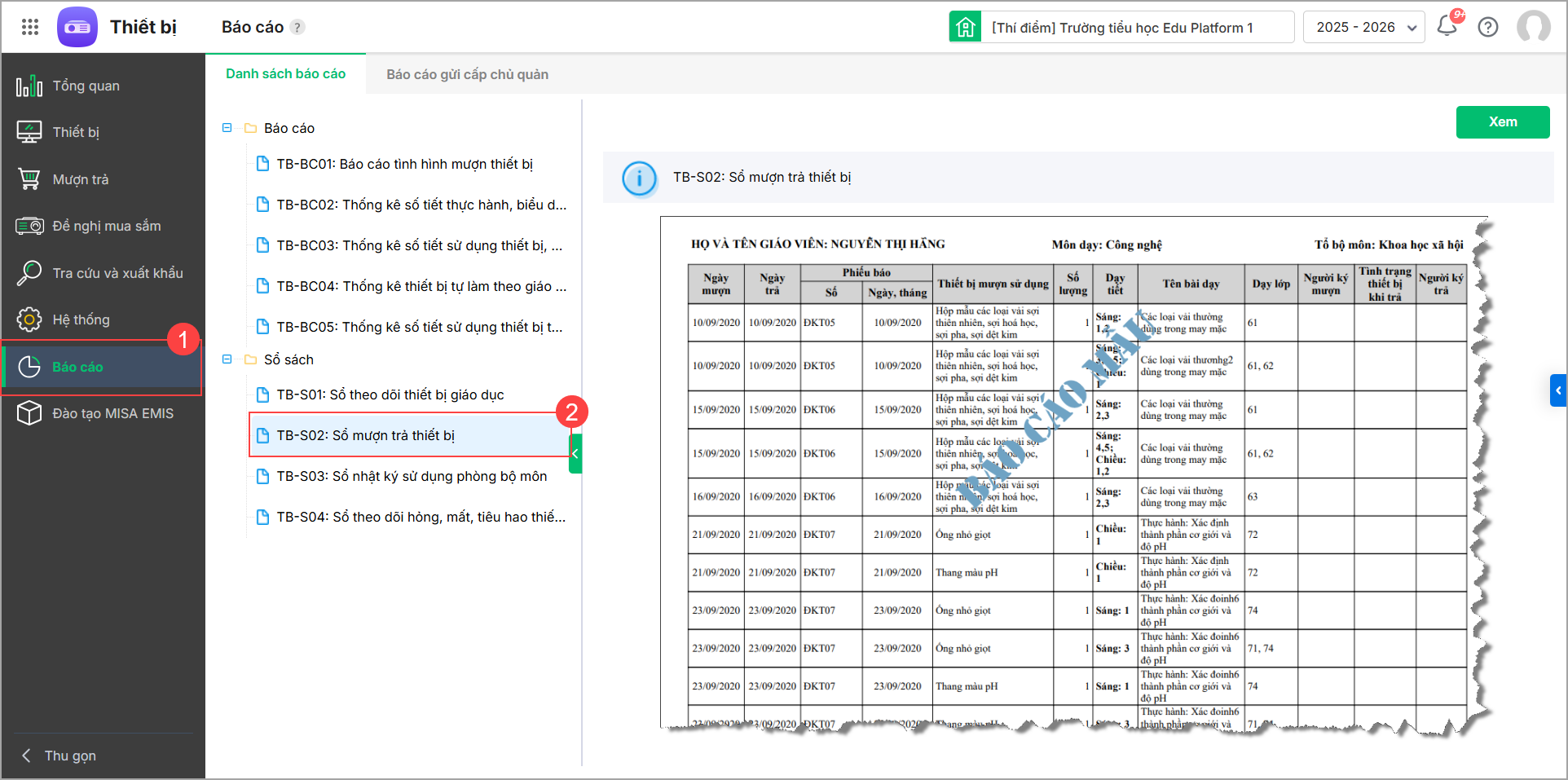
- Nhấn đúp chuột vào báo cáo cần xem trên danh sách hoặc chọn báo cáo trên danh sách, nhấn Xem.
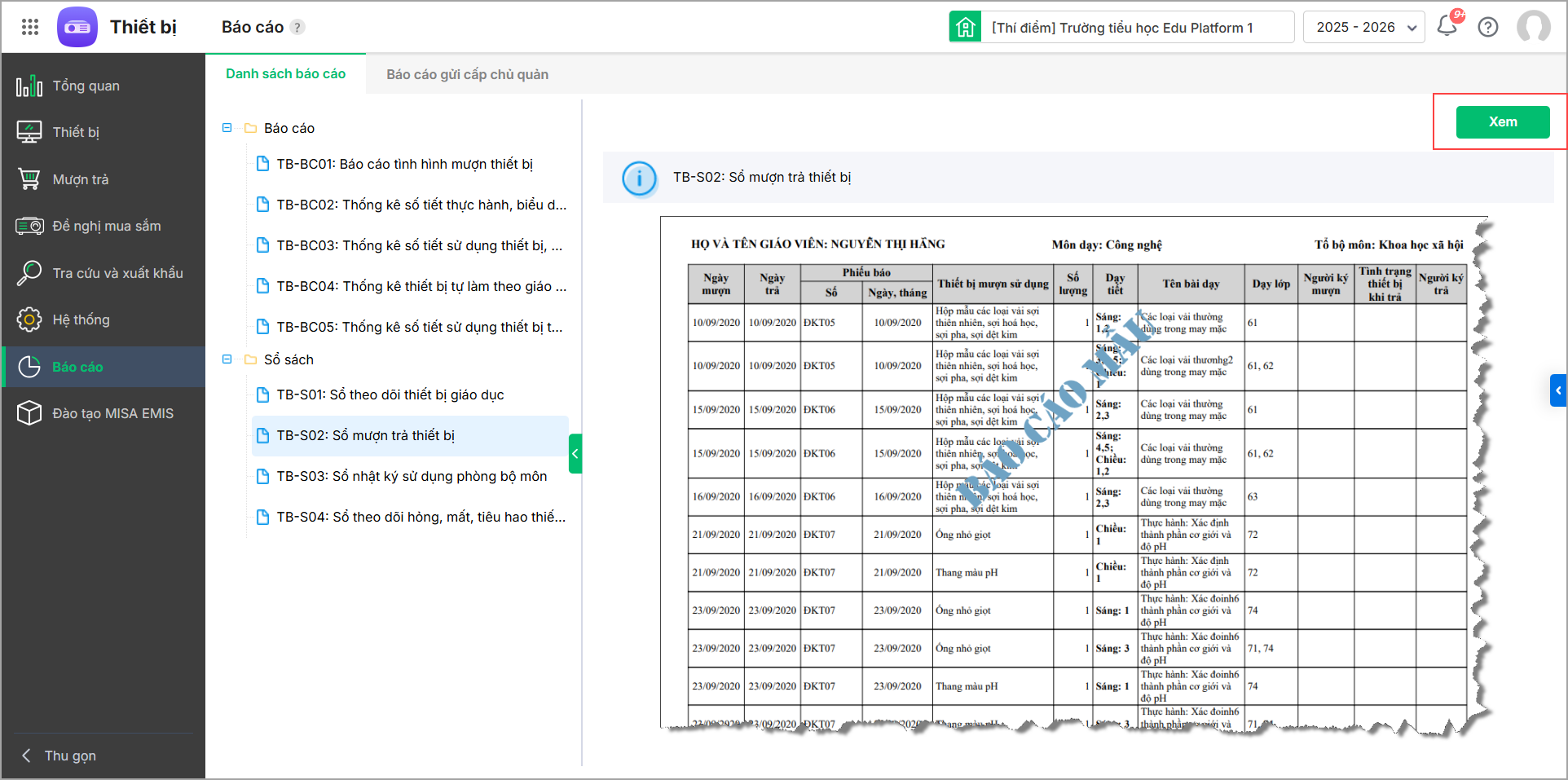
- Khai báo tham số báo cáo.
Anh/chị vui lòng nhấn biểu tượng mũi tên để xem hướng dẫn chi tiết

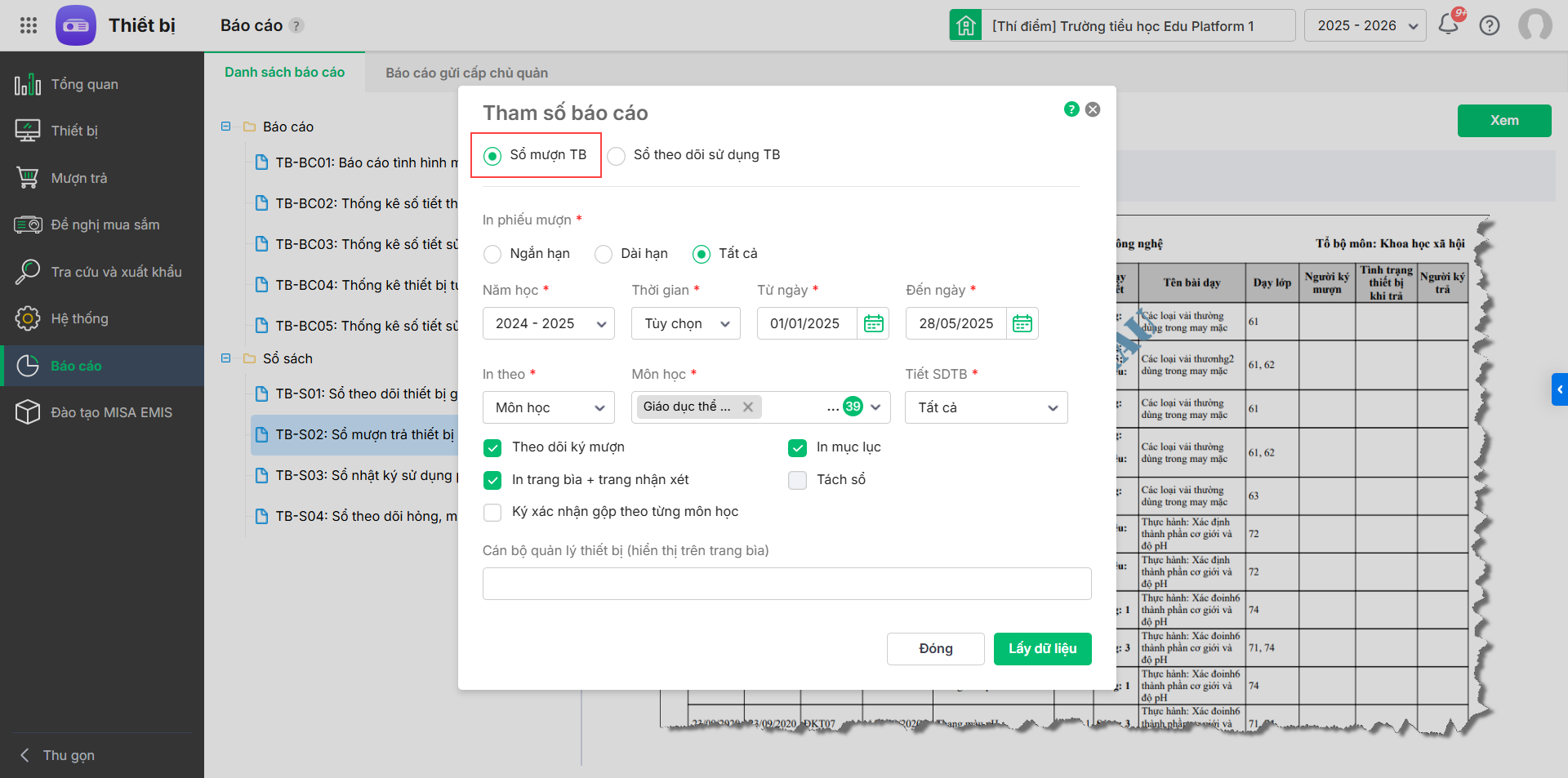
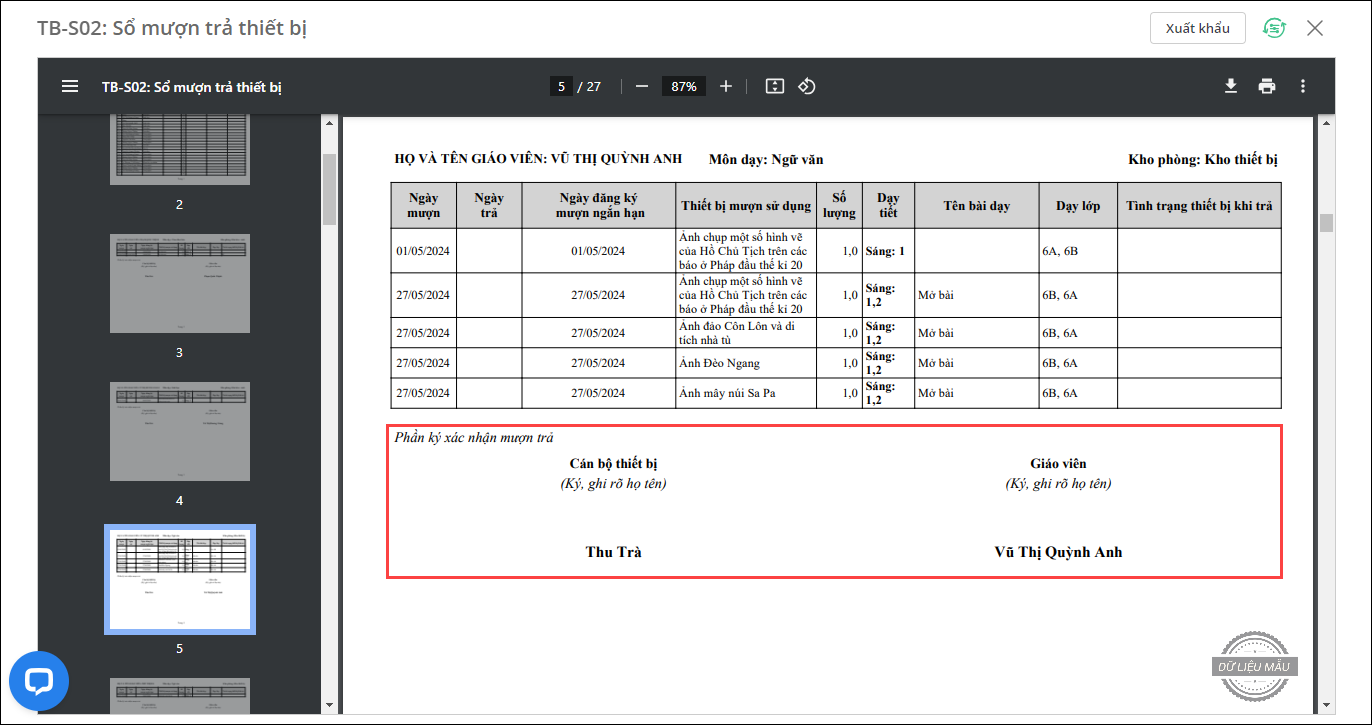
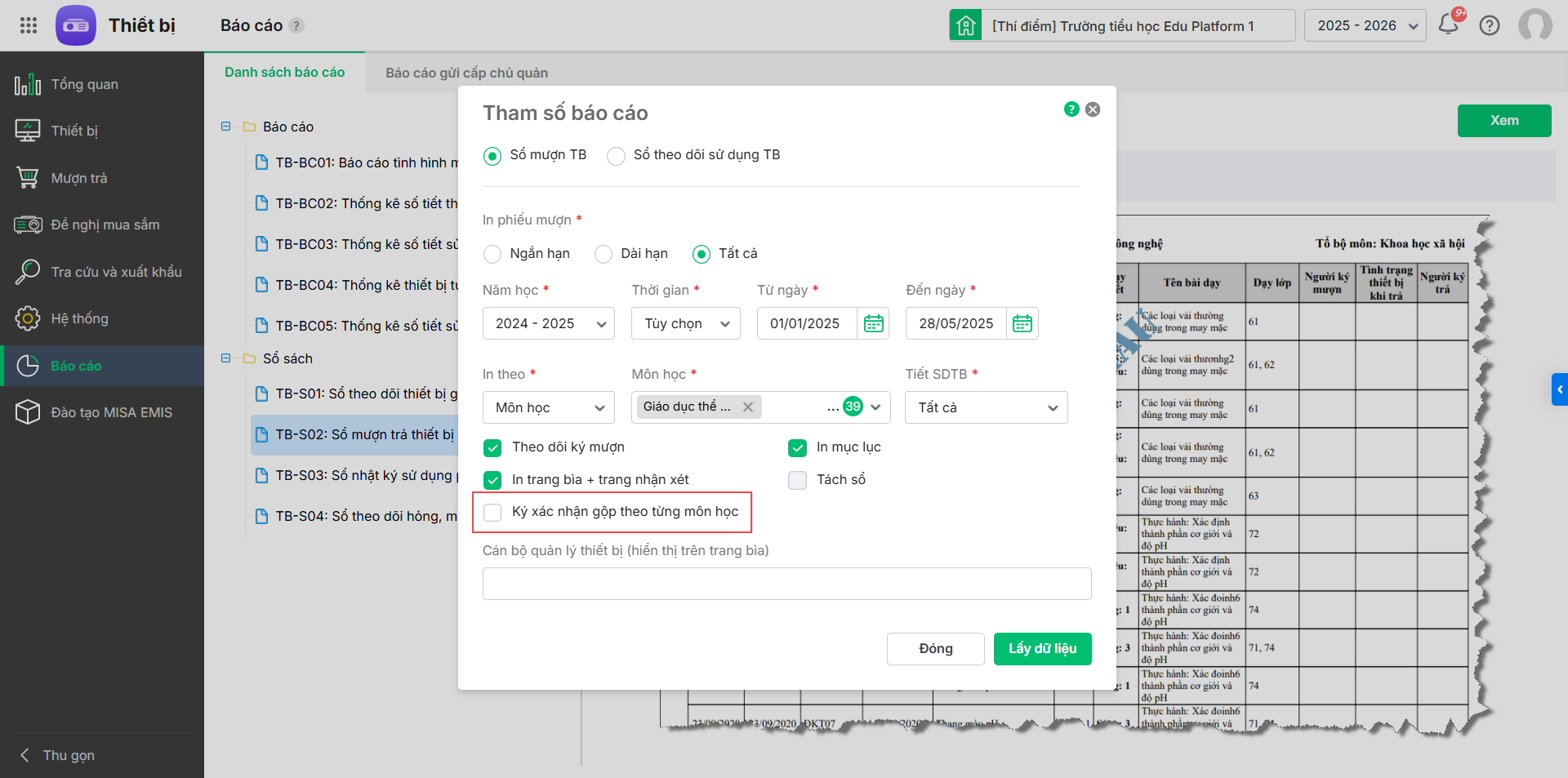 Chế độ in theo Môn học hoặc Kho phòng, phần mềm đã mặc định chỉ in các giáo viên có phát sinh dữ liệu.
Chế độ in theo Môn học hoặc Kho phòng, phần mềm đã mặc định chỉ in các giáo viên có phát sinh dữ liệu.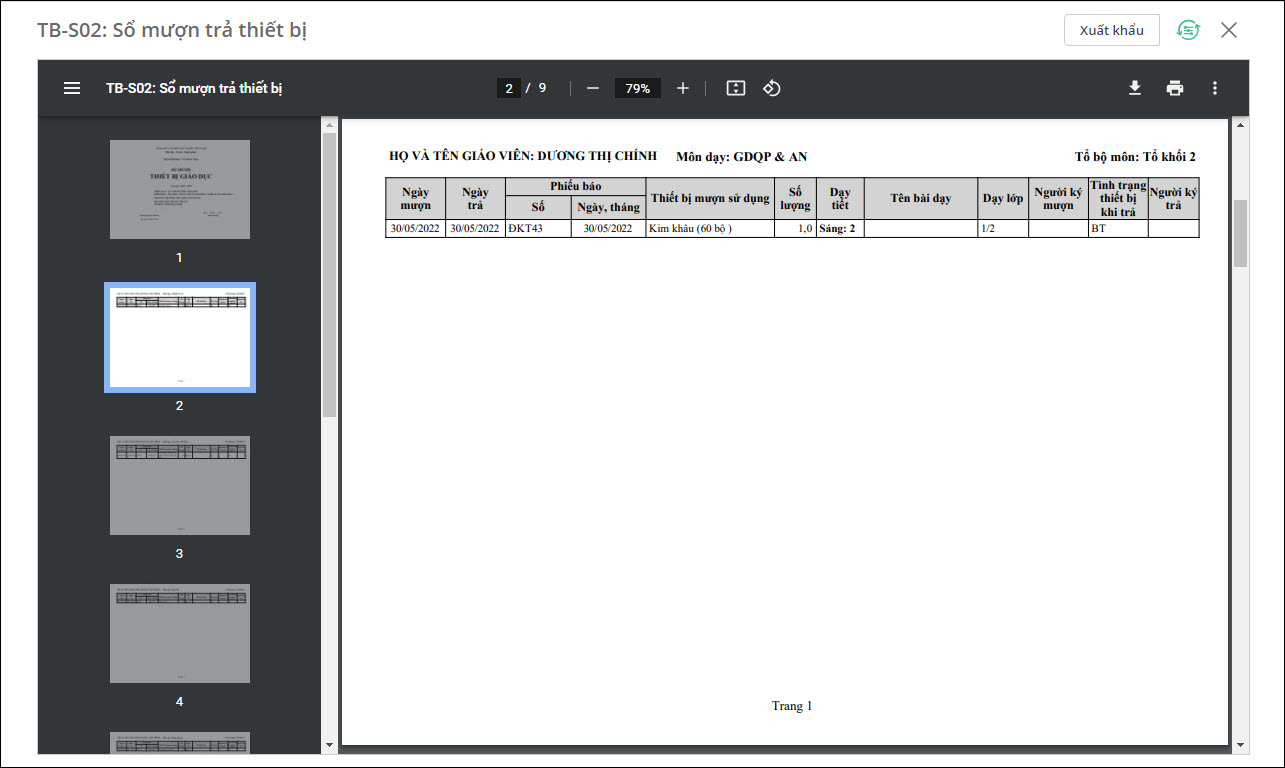
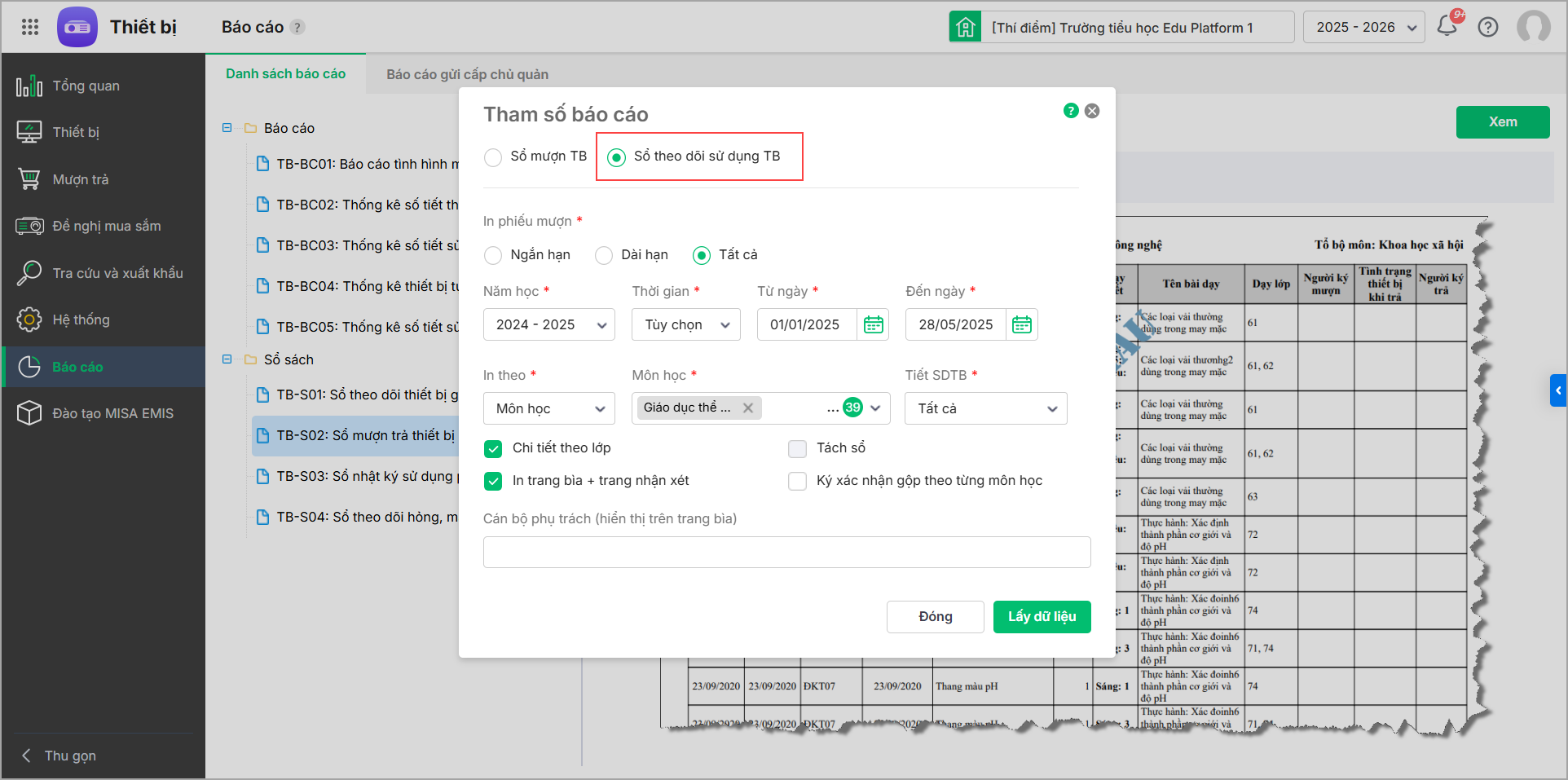
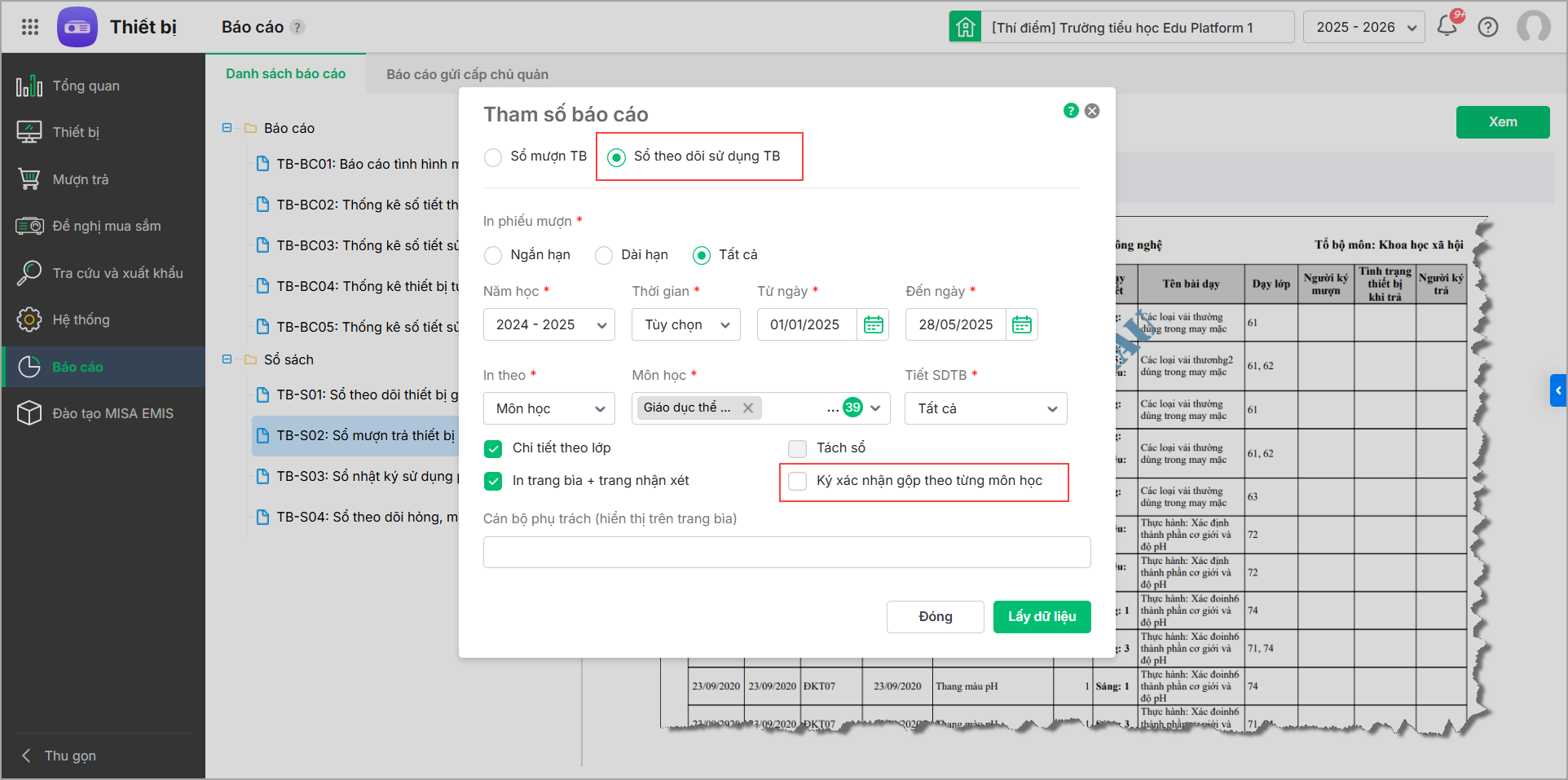 Chế độ in theo Môn học hoặc Kho phòng, phần mềm đã mặc định chỉ in các giáo viên có phát sinh dữ liệu.
Chế độ in theo Môn học hoặc Kho phòng, phần mềm đã mặc định chỉ in các giáo viên có phát sinh dữ liệu.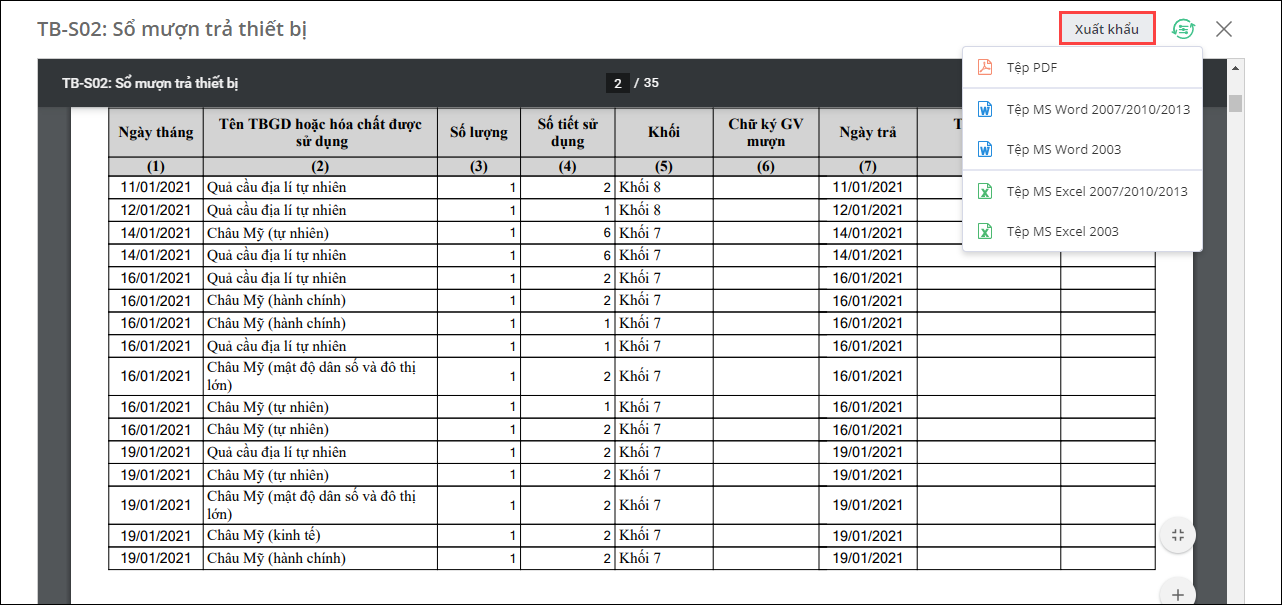



 024 3795 9595
024 3795 9595 https://www.misa.vn/
https://www.misa.vn/




